- Jei norite išvengti galimų konfliktų, galite išjungti tvarkyklių naujinimus iš „Windows 10“.
- Šis procesas yra paprastas ir reiškia, kad reikia pakeisti vietinės grupės politiką iš jūsų OS.
- Tą patį galite padaryti pakeisdami registro reikšmes, tačiau tai skirta tik patyrusiems vartotojams.
- Gamintojai taip pat pateikia neprivalomus tvarkyklių atnaujinimus. Sužinokite, kaip juos rasti, iš mūsų vadovo.

Ši programinė įranga ištaisys įprastas kompiuterio klaidas, apsaugos jus nuo failų praradimo, kenkėjiškų programų, aparatinės įrangos gedimų ir optimizuos jūsų kompiuterį, kad jis būtų maksimaliai efektyvus. Išspręskite kompiuterio problemas ir pašalinkite virusus dabar atlikdami 3 paprastus veiksmus:
- Atsisiųskite „Restoro“ kompiuterio taisymo įrankį pateikiamas kartu su patentuotomis technologijomis (galima įsigyti patentą čia).
- Spustelėkite Paleiskite nuskaitymą rasti „Windows“ problemų, kurios gali sukelti kompiuterio problemų.
- Spustelėkite Taisyti viską išspręsti problemas, turinčias įtakos jūsų kompiuterio saugumui ir našumui
- „Restoro“ atsisiuntė 0 skaitytojų šį mėnesį.
Viena iš pagrindinių įvairių priežasčių „Windows 10“ problemos nuo tada, kai buvo išleista operacinė sistema, yra blogi tvarkyklės.
Microsoft žino, kad nesuderinamumas tarp vairuotojai o sistema yra pagrindinė problema ir padėjo tai padaryti bent šiek tiek geriau.
Daugelis įrenginių gamintojų palaiko partnerystę su „Microsoft“, kuri leidžia jiems išleisti tvarkyklių naujinimus per „Windows Update“, kaip įprastus „Windows 10“ naujinimus.
Naujausių tvarkyklių įdiegimas kompiuteryje daugeliu atvejų yra geras dalykas ir visada rekomenduojamas.
Tačiau gamintojai vis tiek gali pasiūlyti papildomų tvarkyklių atnaujinimų, kuriuos galite lengvai įdiegti. Šiame straipsnyje mes kalbėsime apie tai, kaip juos įdiegti arba kaip užkirsti kelią įdiegti tvarkykles „Windows“ naujiniai.
Kaip užblokuoti tvarkyklės diegimą „Windows 10“ naujiniuose?
1. Naudokite grupės strategijos rengyklę
- Paspauskite „Windows“ klavišas + Rspartusis klavišas pradėti paleisti.
- Tipas gpedit.msc ir paspauskite Įveskite arba spustelėkite Gerai.

- Eikite į šį raktą Vietinis grupės politikos redaktorius:
Kompiuterio konfigūracija / Administravimo šablonai / „Windows“ komponentai / „Windows“ naujinimas - Dukart spustelėkite Neįtraukite tvarkyklių į „Windows“ naujinimus.
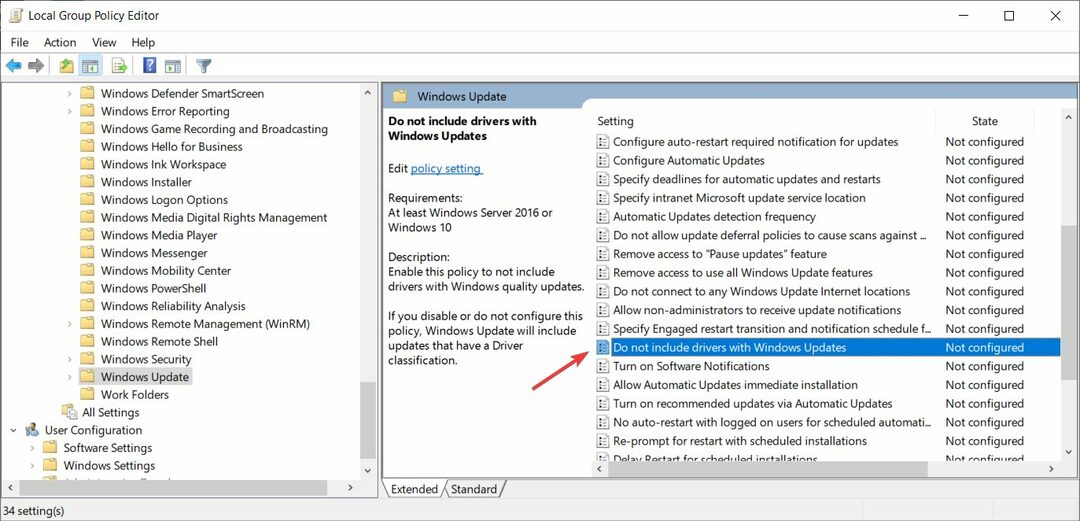
- Pasirinkite Įgalinti, tada spustelėkite Taikyti ir Gerai kad įgalintumėte politiką ir nebetektumėte tvarkyklių į „Windows“ naujinimus.
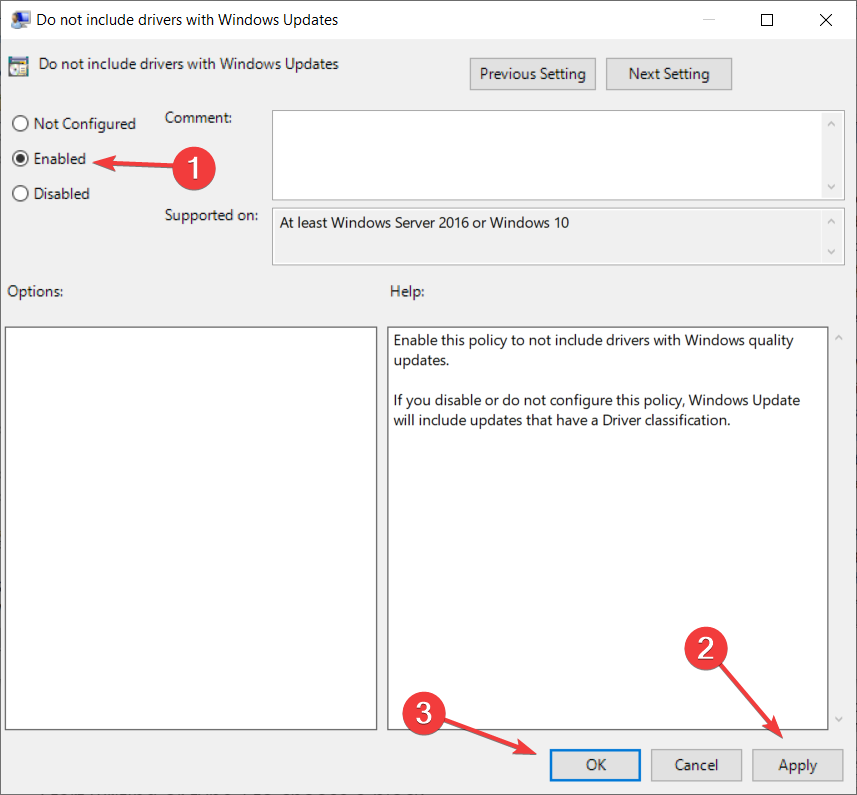
- Iš naujo paleiskite kompiuterį.
Dažniausiai gauti naujausius tvarkyklių atnaujinimus yra puikus dalykas, tačiau kai kuriems įdiegus naują tvarkyklę gali kilti įvairiausių problemų.
Sistemos administratoriai ypač nori rankiniu būdu įdiegti tvarkykles savo galiniams taškams, todėl aukščiau nurodyti veiksmai padės išjungti automatinį tvarkyklės įtraukimą į „Windows 10“ naujinimus.
2. Naudokite registro rengyklę
- Paspauskite „Windows“ klavišas + R pradėti Bėk.
- Tipas regedit ir paspauskite Įveskite arba spustelėkite Gerai.

- Eikite į šiuos klavišus Registro redaktorius:
HKEY_LOCAL_MACHINE \ SOFTWARE \ Microsoft \ PolicyManager \ current \ device \ Update
HKEY_LOCAL_MACHINE \ SOFTWARE \ Microsoft \ PolicyManager \ default \ Update
HKEY_LOCAL_MACHINE \ SOFTWARE \ Microsoft \ WindowsUpdate \ UX \ Settings
HKEY_LOCAL_MACHINE \ SOFTWARE \ Policies \ Microsoft \ Windows \ WindowsUpdate
- Redaguokite Išskirkite „WUDriversInQualityUpdate“ DWORD su bet kokiu teksto redaktoriumi, pvz., „Notepad“, ir pakeiskite jo vertę nuo 0 iki 1.
- Eikite į šį raktą:
HKEY_LOCAL_MACHINE \ SOFTWARE \ Microsoft \ PolicyManager \ default \ Update \ ExcludeWUDriversInQualityUpdate - Pakeiskite reikšmę DWORD iš 0 į 1.
Tai šiek tiek sudėtingesnis sprendimas, skirtas pažangesniems vartotojams, todėl elkitės atsargiai.
Redagavus registrą, taip pat bus blokuojamas tvarkyklių įtraukimas ir diegimas į „Windows 10“ naujinimus, todėl atlikite pirmiau nurodytus veiksmus.
3. Kaip įdiegti pasirenkamus tvarkykles
- Tipas atnaujinimus „Windows“ paieškoje ir spustelėkite Tikrinti, ar yra atnaujinimų iš rezultatų.

- Spustelėkite Vaizdas neprivalomi atnaujinimai.

- Dabar spustelėkite Tvarkyklių atnaujinimai išplėsti skyrių.
- Pasirinkite tvarkykles, kurias norite atnaujinti, ir paspauskite Atsisiųskite ir įdiekite mygtuką iš apačios.

- Palaukite, kol tvarkyklės bus įdiegtos, ir paleiskite kompiuterį iš naujo.
Jei „Windows 10“ naujiniuose išjungėte automatinį tvarkyklių naujinimą, vis tiek turėsite juos kartkartėmis atnaujinti rankiniu būdu.
Norėdami įdiegti papildomus tvarkykles, kurias išleido jūsų komponentų gamintojai, atlikite pirmiau nurodytus paprastus veiksmus.
Viskas, tikimės, kad mūsų vadovas padėjo jums išjungti automatinį tvarkyklių įtraukimą į OS atnaujinimus.
Jei nuspręstumėte juos atnaujinti, peržiūrėkite visą mūsų vadovą kaip atnaujinti tvarkykles sistemoje „Windows 10“.
Jei turite kitų patarimų ar pasiūlymų, galite juos palikti toliau pateiktame komentarų skyriuje.
 Vis dar kyla problemų?Ištaisykite juos naudodami šį įrankį:
Vis dar kyla problemų?Ištaisykite juos naudodami šį įrankį:
- Atsisiųskite šį kompiuterio taisymo įrankį įvertintas puikiai „TrustPilot.com“ (atsisiuntimas prasideda šiame puslapyje).
- Spustelėkite Paleiskite nuskaitymą rasti „Windows“ problemų, kurios gali sukelti kompiuterio problemų.
- Spustelėkite Taisyti viską išspręsti patentuotų technologijų problemas (Išskirtinė nuolaida mūsų skaitytojams).
„Restoro“ atsisiuntė 0 skaitytojų šį mėnesį.

![Kaip įdiegti „BenQ“ tvarkykles [Visas vadovas]](/f/620be3783ea51f3ebc4da2eafc175c06.jpg?width=300&height=460)
